VLC Player er tilsyneladende en af de mest berømteopen source-medieafspillerapplikationer derude med support til ethvert format, du kan kaste på det. Hvad der simpelthen startede som et akademisk projekt er nu blevet standardvalget for mange til al slags lyd- og videoafspilning. Selvom der er udfordrere som KMPlayer, der konstant skubber grænser for innovation og funktionalitet, er VLC stadig et yderste valg for mange, ikke kun på grund af dets brugervenlighed, men også på grund af dens open source-art, der tilskynder brugerne til at finpusse og udvikle deres egne versioner af programmet, mens de stadig beholder de stærke biblioteker og plugins, det tilbyder. Et sådant eksempel er JuceVLC, som, som navnet antyder, er baseret på VLC. Det, der dog adskiller det fra det, er dens mediecenter-stil-navigation på skærmen, som kan komme godt med, hvis du har et stort display og kan lide at kontrollere afspilning et par meter væk fra skærmen.
Navigationsruden til højre giver dig adgang tilindstillinger til åbning af mediefiler og adgang til indstillinger relateret til undertekster, video og lyd. Det inkluderer også en afspilningskontrolrude i bunden, der indeholder grundlæggende kontroller til afspilning / pause, stop, lydstyrke og søgestang ud over en knap til åbning af HUD-stil-skærmmenuen.

Indstillingerne i OSD-menuen udvides, når du åbnerdem for at afsløre indstillinger, der vedrører det bestemte menupunkt. Med knappen Åbn kan du udforske og gennemse mediefiler. På samme måde giver menuen Undertekst dig mulighed for at ændre tilgængeligt undertekstsprog og forsinke, tilføje tilpassede undertekstfluer eller deaktivere dem helt. Der er også en exit-knap i bunden.
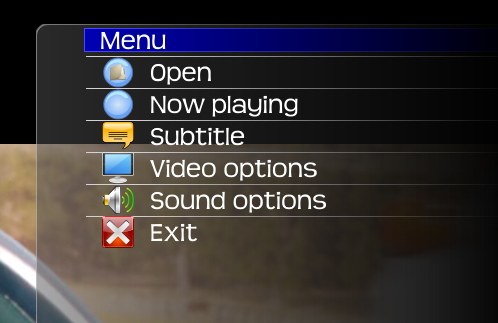
Videoindstillingerne giver dig mulighed for at specificere videoentilstand mellem fuldskærm og vindue, og ændre afspilningshastighed, zoomniveau, billedformat og spor. Hvis du spekulerer på, hvad der er sporindstillingen til, giver det dybest set dig mulighed for at vælge en anden videostrøm, der er gemt i den samme mediefil. Der er dog ikke meget at udforske i menuen Audioindstillinger, da den kun indeholder kontroller til lydstyrkejustering, forsinkelse og spor (sporindstillingen fungerer på samme måde som Videospor).

Der er også en miniscule hurtigjusteringslinje klden bund, der dukker op, når du klikker på knappen til venstre for lydstyrelinjen. Denne lodrette bjælke gør det muligt at vælge og justere undertekst og lyd offset tid, lydstyrke, afspilningshastighed og en tidsknap, der viser den aktuelle og afspilningens sluttid.
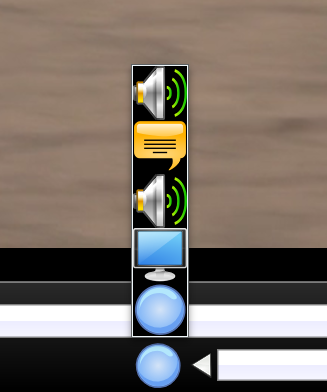
JuceVLC er en open source-applikation bygget medenkelhed og support til visning på store skærme i tankerne. Det fungerer på Windows XP, Windows Vista, Windows 7 og Windows 8. Testning blev udført på Windows 8 Pro, 64-bit udgave.
Download JuceVLC













Kommentarer